Lightroomは強力で複雑なプログラムです。頻繁に行うことを行うためのショートカットと高速な方法があるのは素晴らしいことです。 Lightroomで役立つ10のヒントを次に示します。
注 :Lightroomをまだお持ちでない場合は、アドビが現在dPSリーダーに対して行っているこの特別な取引を確認してください。
#1RBG値を確認する
Lightroomで選択した画像のピクセルのRGB値を確認できることをご存知ですか?現像モジュールで作業しているときに、キーボードのSを押すと、画像のソフトプルーフが表示されます。画像領域にカーソルを合わせると、マウスが配置されているピクセルのRGB値(パーセンテージではなく)が表示されます。ヒストグラムのすぐ下を見てください。 (下のスクリーンショットを参照)
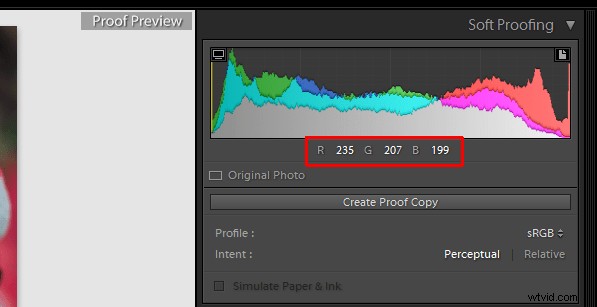
#2フルスクリーンモード
2.雑然としたワークスペースを作成すると、作業領域が増えるだけでなく、気が散ることもありません。フルスクリーンを有効にするには(メニューバーとウィンドウフレームもなしで)-Shift + Fを押します(LR4以前ではFを押すだけです)。その組み合わせを繰り返し押すと、さらに2つのオプションが表示されます。自分で試してみてください。私はいつもこれを使っています。
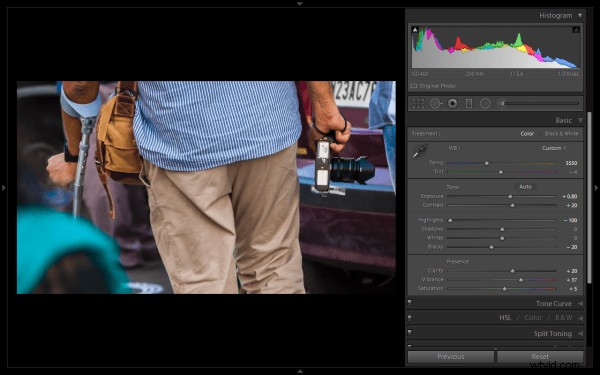
#3パネルごとの効果のプレビュー
画像に対する特定のサブパネルの効果をオフにすることができます。その小さなボタンをクリックして、画像に対するその特定のパネルの効果を確認します。
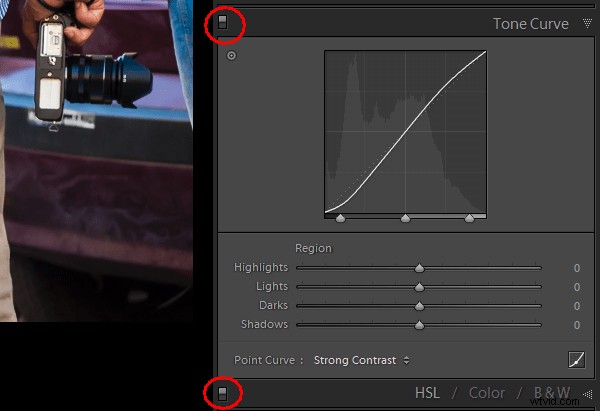
#4ヒストグラムを操作する
4.ヒストグラムに基づいて作業する場合は、Lightroom内で画像のヒストグラム自体を直接操作できます。ヒストグラムにカーソルを合わせると、特定の領域で両側矢印に変わります。次に、変更する値(黒、影、露出または中間調、ハイライト、または白)に基づいて、必要に応じてクリックして右または左にドラッグするだけです。
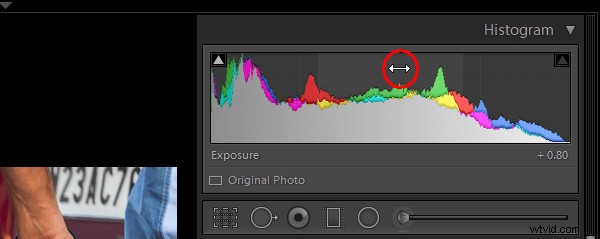
#5ファイルのプロパティを表示
写真の作業中に、サイズ、フォーマットなどの画像のプロパティを確認したい場合は、Iキーを押して確認できます(ファイルのサイズ、ファイルタイプ、撮影日、レンズモデルが表示されます)。もう一度Iを押すと、別のプロパティセットが表示されます。もう一度クリックすると、すべての詳細が表示から削除されます。
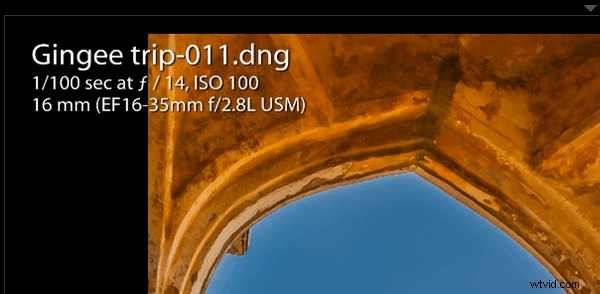
これらのオプションのすべてが表示されない場合は、[表示]> [表示オプション(Cmd + J)]に移動し、このポップアップダイアログボックスを使用してLouseオーバーレイモードで表示される内容をカスタマイズできます。
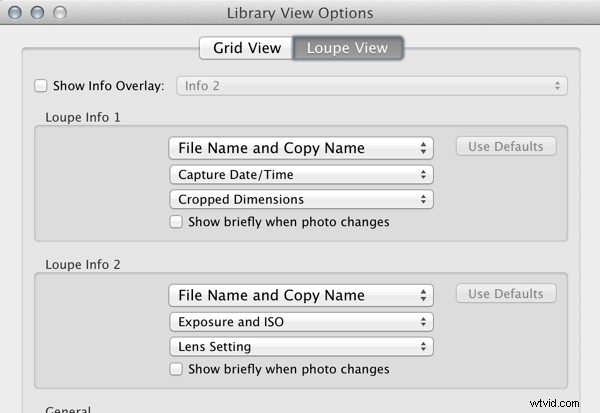
#6クリッピングの警告
画像のダイナミックレンジ外での処理を避けるために、現像モジュールで作業しているときにJ(キーボードショートカット)をクリックすると、ハイライトとシャドウのクリッピング警告がアクティブになります。露出をさらに右に押すと、露出オーバーの写真の領域に赤色の警告が表示されます。逆に、露出を下げると(何らかの理由で)青色の警告が領域に表示されます。露出不足の写真の。 (下のスクリーンショットは露出オーバーの例です)
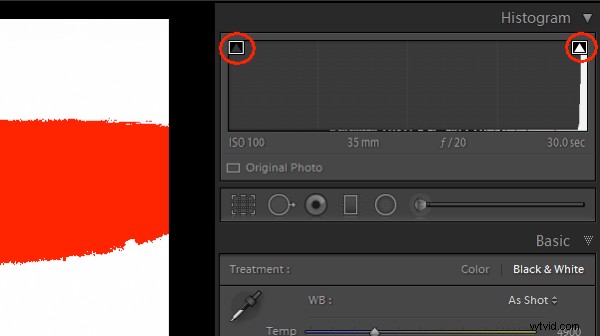
#7フラグ解除
ライブラリモジュールで、並べ替えの目的で写真にフラグを付けるときに、(x)を拒否する代わりに誤ってピック(p)を押した場合は、落ち着いて(u)を押してピックを解除またはフラグを解除します。フラグが削除されるので、最初に希望したとおりにマークを付けることができます。
#8あまり知られていないキーボードショートカットの開発
キーボードを使用する習慣がある場合は、開発モジュールで基本パネル全体をキーボードで制御できます。ピリオド(。)またはカンマ(、)を押してスライダー(露出など)を選択し、プラス(+)を押して値を増やし、マイナス(-)を押して値を減らします。次に、ピリオド(。)を押して次へ進みます。繰り返して楽しんでください。
#9Shiftキーでロック
段階的フィルターを適用しているときに、まっすぐにしたい場合は、Shiftキーを押したままにして、フィルターを完全に水平または垂直の位置にロックします。画像の比率が変更されないように、画像に切り抜きツールを適用するときにShiftキーを押したままにすることもできます(必要な場合)。
#10ローカル調整ツールのプリセットを保存する
ローカル調整ツールの設定は、どのツールにも使用できるプリセットとして保存できます。たとえば、ポートレートレタッチャーの場合は、お気に入りの肌を柔らかくする設定をプリセットとして保存することをお勧めします。これを行うには、ローカル修正ツールセットの下部にある[プリセットとして保存]をクリックします。同様に、頻繁に使用する可能性のあるあらゆる種類の設定を保存できます。
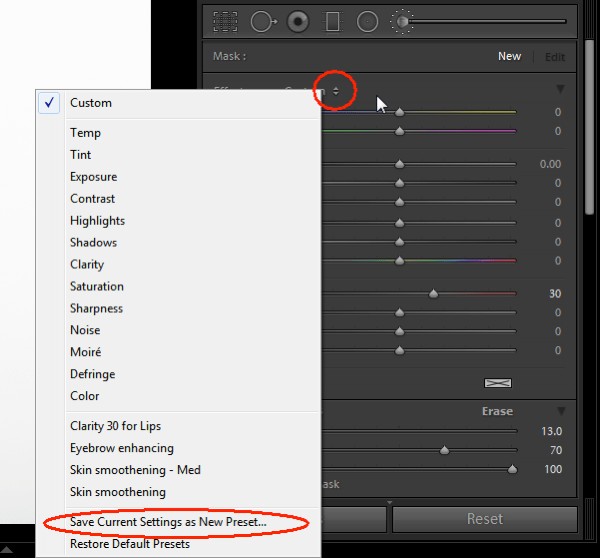
このLightroomのクイックヒントのリストに追加したいものは他にありますか?
